首次登录win11 联想win11跳过登录微软账户的教程
更新时间:2024-03-17 16:40:31作者:xiaoliu
随着Windows 11操作系统的发布,许多用户迫不及待地想要第一时间体验它所带来的新功能和改进,而作为一家备受欢迎的电脑品牌,联想也及时跟进,推出了适配Windows 11的电脑。在首次登录Windows 11时,我们通常需要输入微软账户进行登录,但是有时我们可能希望跳过这一步骤,直接进入系统。如何实现联想Win11跳过登录微软账户呢?下面就为大家介绍一下这个简单易行的教程。

1、首先开机,然后在出现如下界面的时候同时按下组合键Ctrl+Shift+F3。(部分机型没反应可以试试Ctrl+Shift+F3+Fn)。

2、接着耐心等待系统会自动重启,不要进行任何操作。直到进入如下的界面。
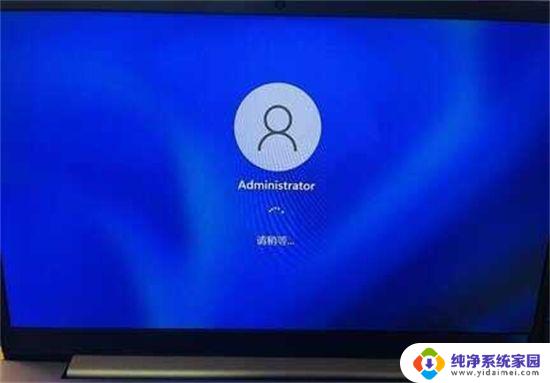
3、这时候不要点击“确定”按钮!不要点击“确定”按钮!不要点击“确定”按钮!

4、把这个窗口拖到右下角,直接不用管。等简单看完各个硬件参数没问题之后,再把小窗口拉出来,点击“确定”,就回到启动Windows 11的初始界面啦。

以上是关于首次登录Win11的所有内容,如果您遇到类似的问题,可以参考本文中介绍的步骤进行修复,希望这对大家有所帮助。
首次登录win11 联想win11跳过登录微软账户的教程相关教程
- win11怎样取消microsoft账户登录 Win11开机跳过Microsoft账户登录教程
- 新电脑开机怎么跳过microsoft登录 Win11开机跳过登录Microsoft账户
- win11开机怎么跳过pin登录 Win11跳过PIN码登录教程
- win11改为微软账户登录 如何在Win11中更改微软账户登录密码
- 激活win11跳过登录 Win11不登录账户激活的方法
- 防止win11自动激活 Win11跳过登录微软账户的方法
- win11装机卡在登录微软账户 win11登录微软账户转圈无法登录怎么办
- win11账户登录界面一直转圈 win11登录界面卡在登录账户
- win11怎么退出微软账户登录 Win11退出微软账户步骤
- win11不能登录个人账户 Win11无法使用个人账户登录的解决方法
- win11如何关闭协议版本6 ( tcp/ipv6 ) IPv6如何关闭
- win11实时防护自动开启 Win11实时保护老是自动开启的处理方式
- win11如何设置网页为默认主页 电脑浏览器主页设置教程
- win11一个屏幕分四个屏幕怎么办 笔记本如何分屏设置
- win11删除本地账户登录密码 Windows11删除账户密码步骤
- win11任务栏上图标大小 win11任务栏图标大小调整方法